秀丸エディタを利用すれば確定後の文字を大文字に変換したり小文字に変換したりできます。
英文字の大文字を小文字に変換したり、携帯メールの半角文字をまとめて全角にしたりできるので便利です。
秀丸エディタとは
秀丸エディタはWindows10 上で動作するテキストエディタです。
Windowsには標準でメモ帳というテキストエディタがありますが、秀丸エディタは非常に高機能で便利なのでよく文章を書く方やhtmlやプログラムの書き換えをするなど用途があれば持っていても良いと思います。
シェアウェア(有料ソフト)ですが、1度払うと買い切りなので長く使えば元が取れると思います。
文字の変換方法
秀丸に記入した変換したい文字を選択します。(全選択のショートカットはCtrl+A)
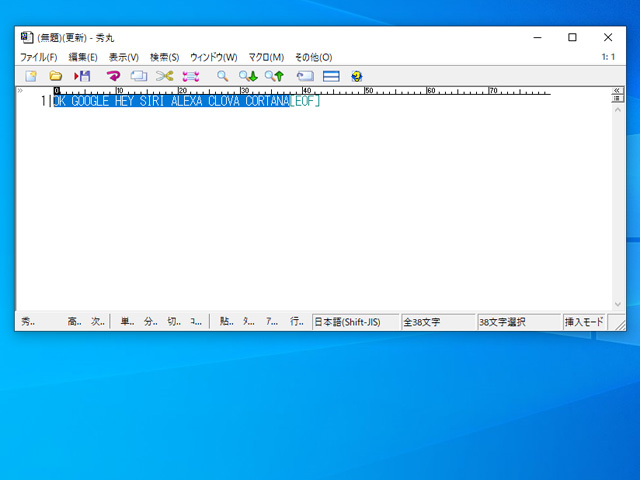
メニューから変換する
今回は例として英大文字を英小文字に変換します。
上メニュー[編集]内[変換]内[lower case]をクリック
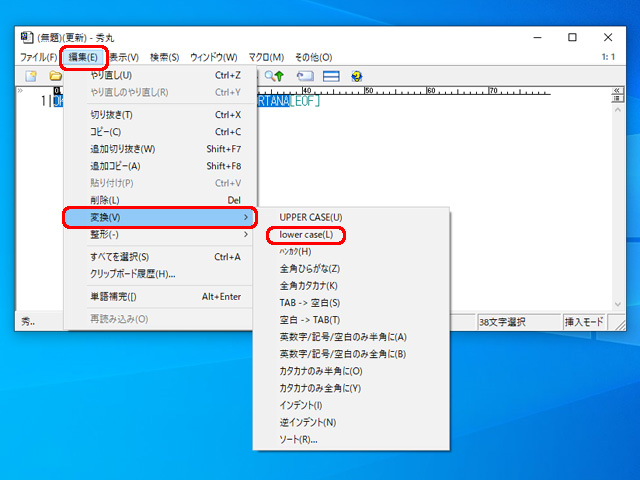
英小文字に変換されました。
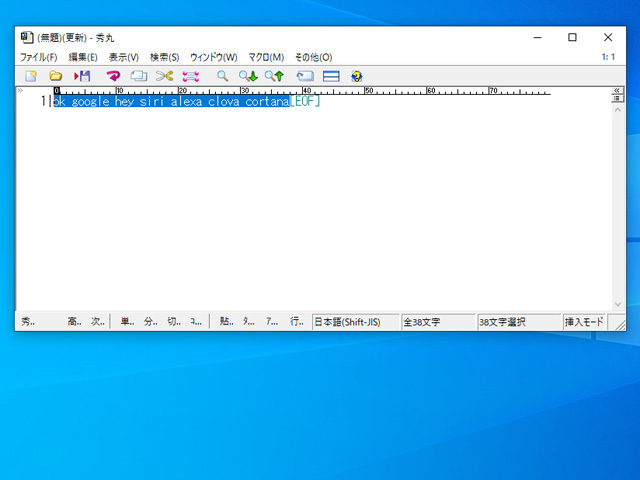
右クリックから変換する
今回は例として英小文字を英大文字に変換します。
変換したい選択した文字を右クリック
開いたメニューから[UPPER CASE]をクリック
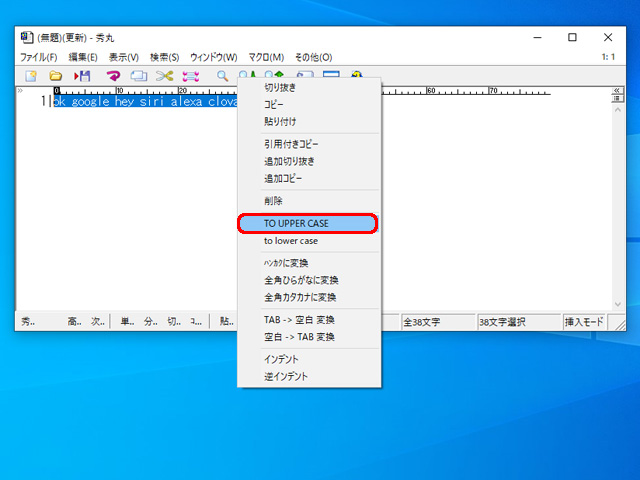
大文字に変換されました。
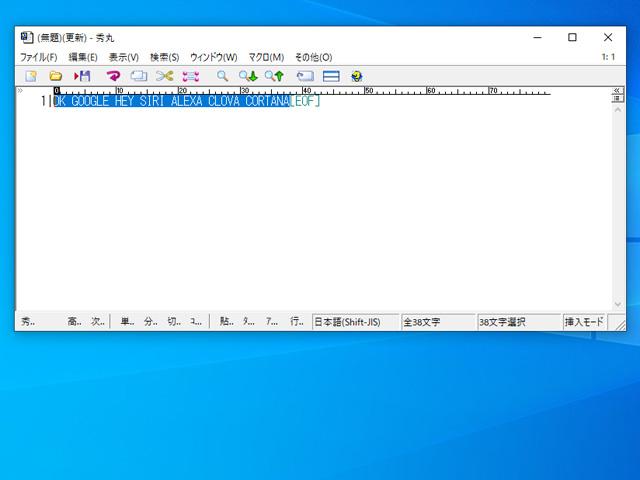
秀丸に標準添付されている変換モジュールの説明
- TO UPPER CASE
- 大文字に変換
- to lower case
- 小文字に変換
- ハンカク
- 半角カタカナに変換
- 全角ひらがな
- 全角ひらがなに変換
- 全角カタカナ
- 全角カタカナに変換
- TAB → 空白
- タブを半角スペースに変換
- 空白 → TAB
- 半角スペースをタブに変換
- 英数字/記号/空白のみ半角に
- 英数字/記号/空白のみ半角に変換
- 英数字/記号/空白のみ全角に
- 英数字/記号/空白のみ全角に変換
- カタカナのみ半角に
- カタカナのみ半角に変換
- カタカナのみ全角に
- カタカナのみ全角に変換
- インデント
- 文章の行頭にタブを挿入します
- 逆インデント
- 文章の行頭のタブを削除します
- ソート
- 文字コードの昇順や降順に並び替える
単語を改行で並べ替えた後に昇順にソートしたらこんな感じです。
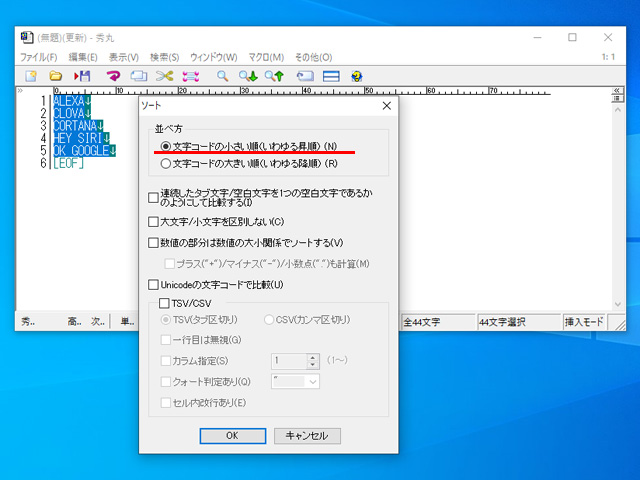
番外編
Windows標準の便利なショートカットのご紹介。
キーボートの上部にあるファンクションキーまたはショートカットキーを使えば文字を確定する前なら文字変換することができます。
- F6またはCtrl+U
- 全角ひらがなに変換
- F7またはCtrl+I
- 全角カタカナに変換
- F8またはCtrl+O
- 半角カタカナに変換
- F9またはCtrl+P
- 全角英数に変換
- F10またはCtrl+T
- 半角英数に変換
- Ctrl+BackSpace
- 変換した文字を変換前に戻す。また、変換して確定した文字を再変換できる。
電話番号を全角文字で書いちゃったぜ。って時はF10で半角に。「ぐーぐる」をカタカナにって時はF7をぽちっとすれば変換できます。
まとめ
秀丸で置換機能を使わずに文字を変換やソートする方法をまとめました。
番外編としてはよく使うWindows標準の文字変換ショートカットを記載しておきました。
文章を書く機会が多い場合は時短への近道となるので意識して身につくように多用しています。



コメント